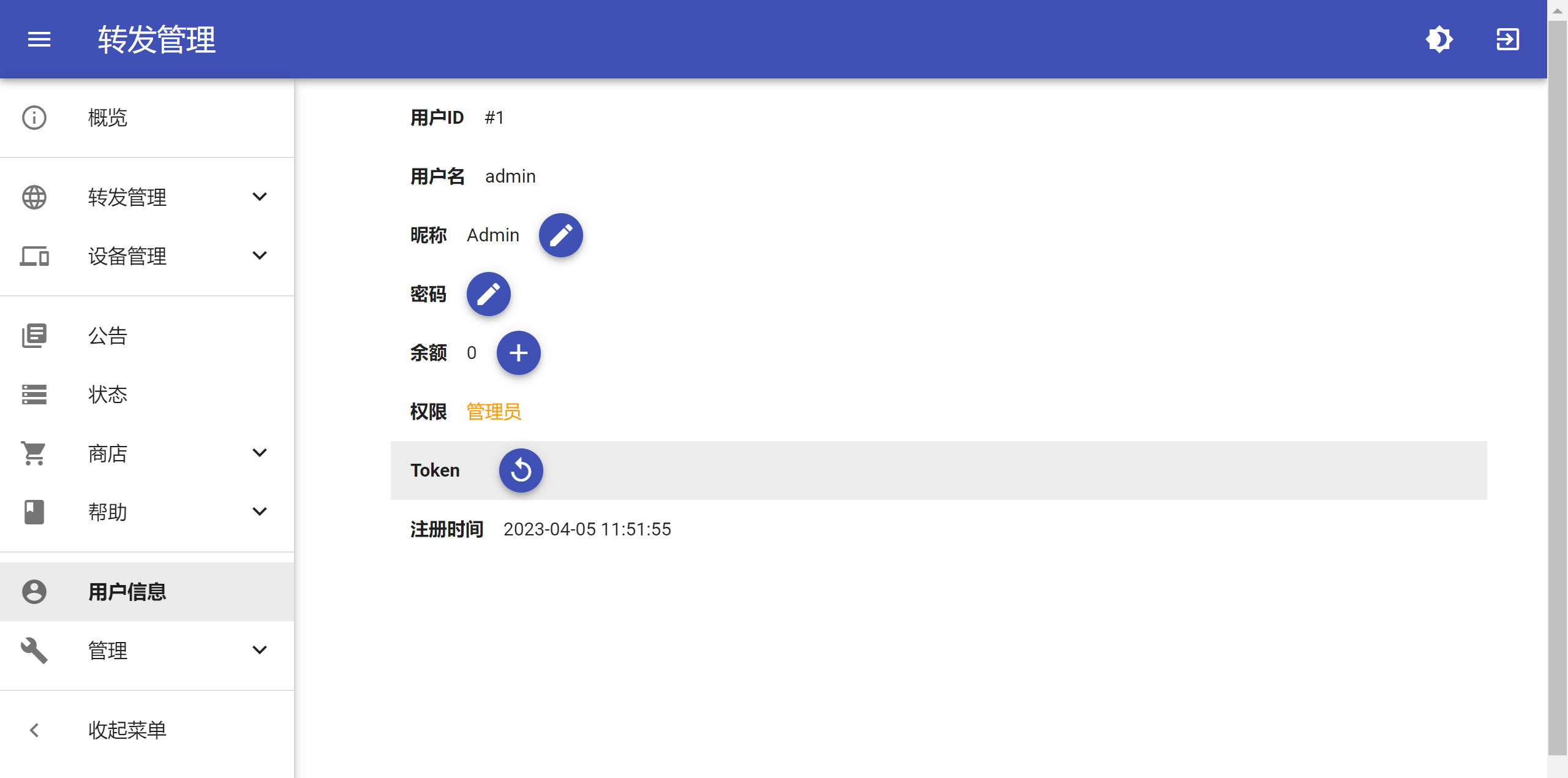安装
在购买了 PortForwardGo 面板之后, 你应会在产品服务处看到至少一个服务:
- PortForwardGo 面板 (含有 IP 地址)
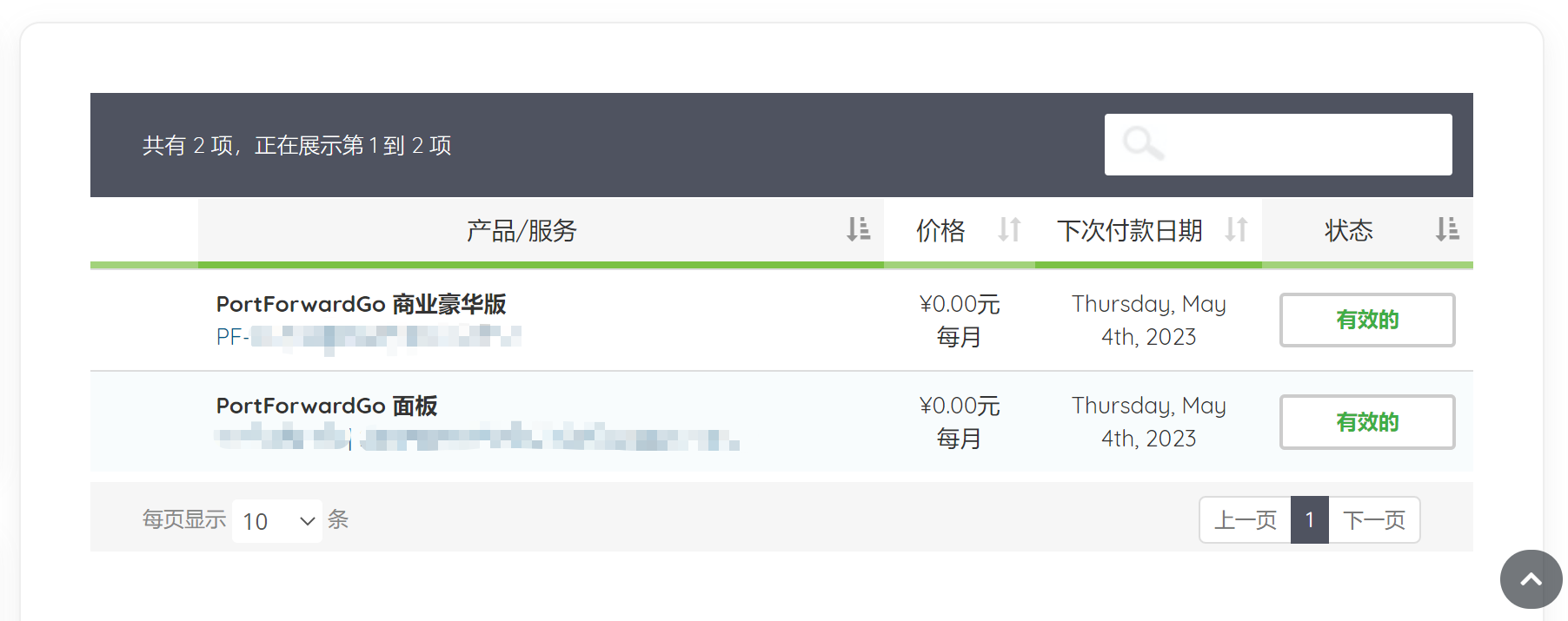
- 进入面板服务
可以看到面板服务的控制面板如下所示
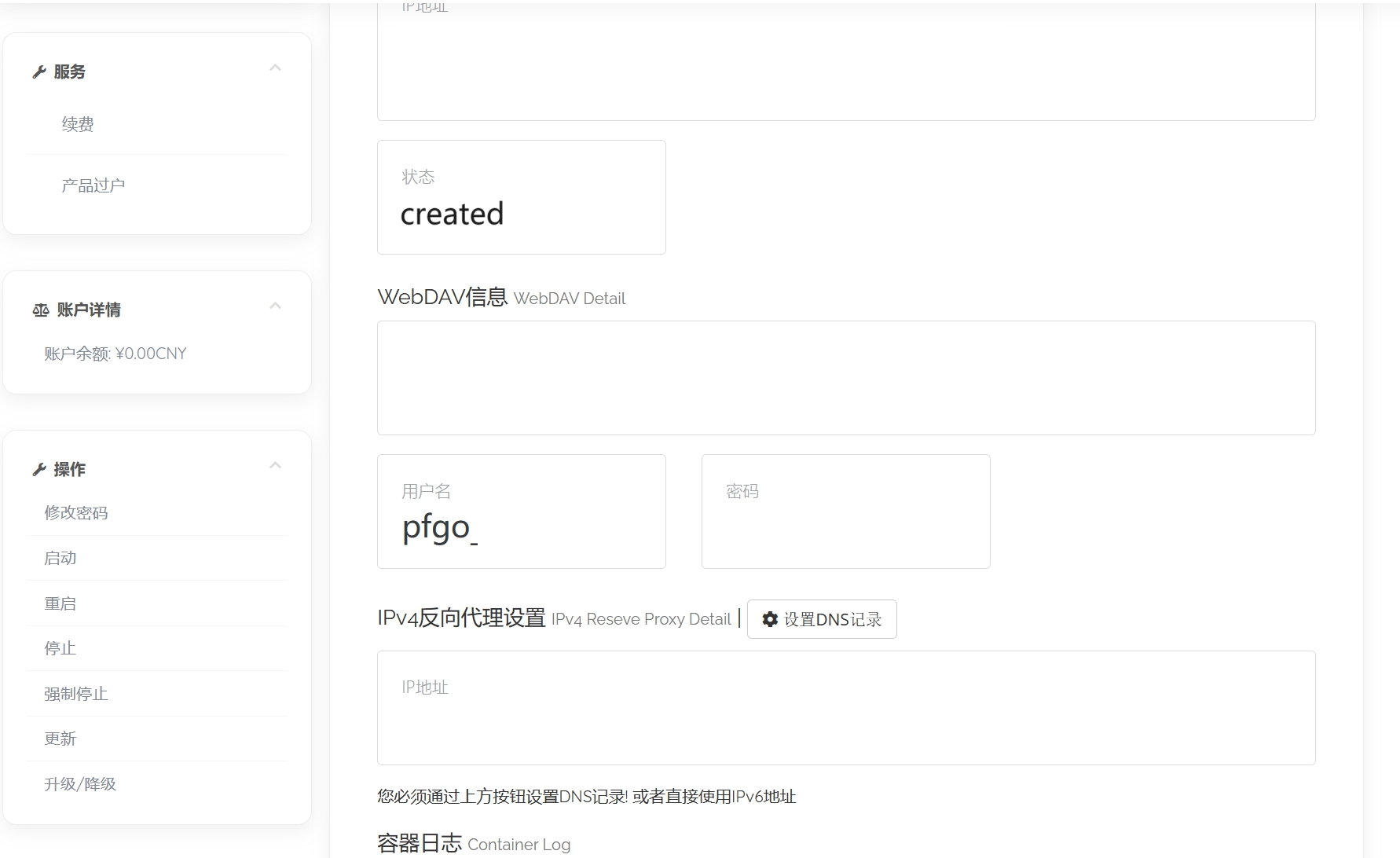
- 解析一个域名, 记录类型选
AAAA, 记录值填写面板服务内显示的 IPv6 地址
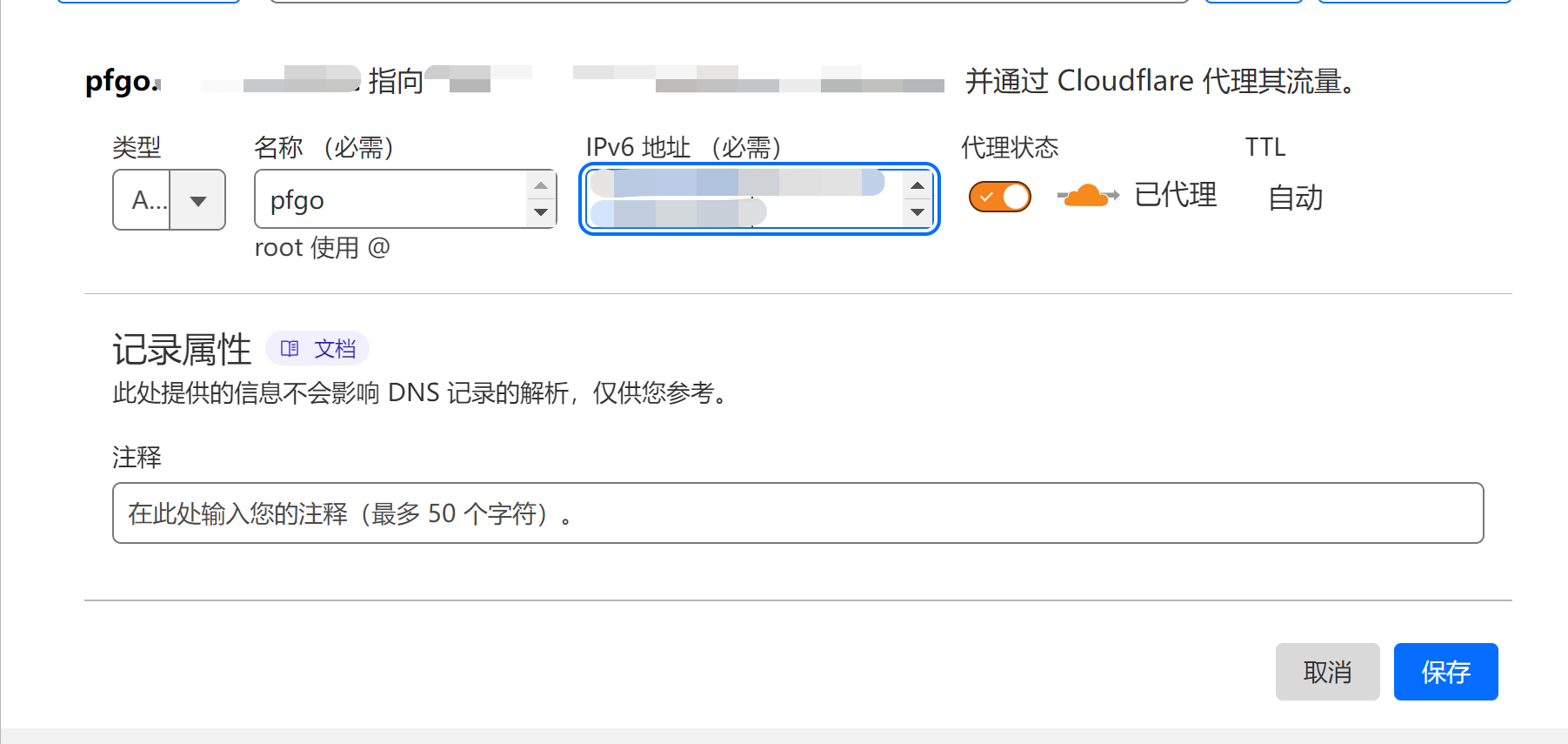
第 3-6 步可选
如跳过手动安装, 则会自动安装 (SQLite3 数据库, 自签名 ECC 证书)
- [可选] 打开支持 WebDAV 的软件。本文档使用的是 RaiDrive, 其他的软件可以参考文档进行具体的操作
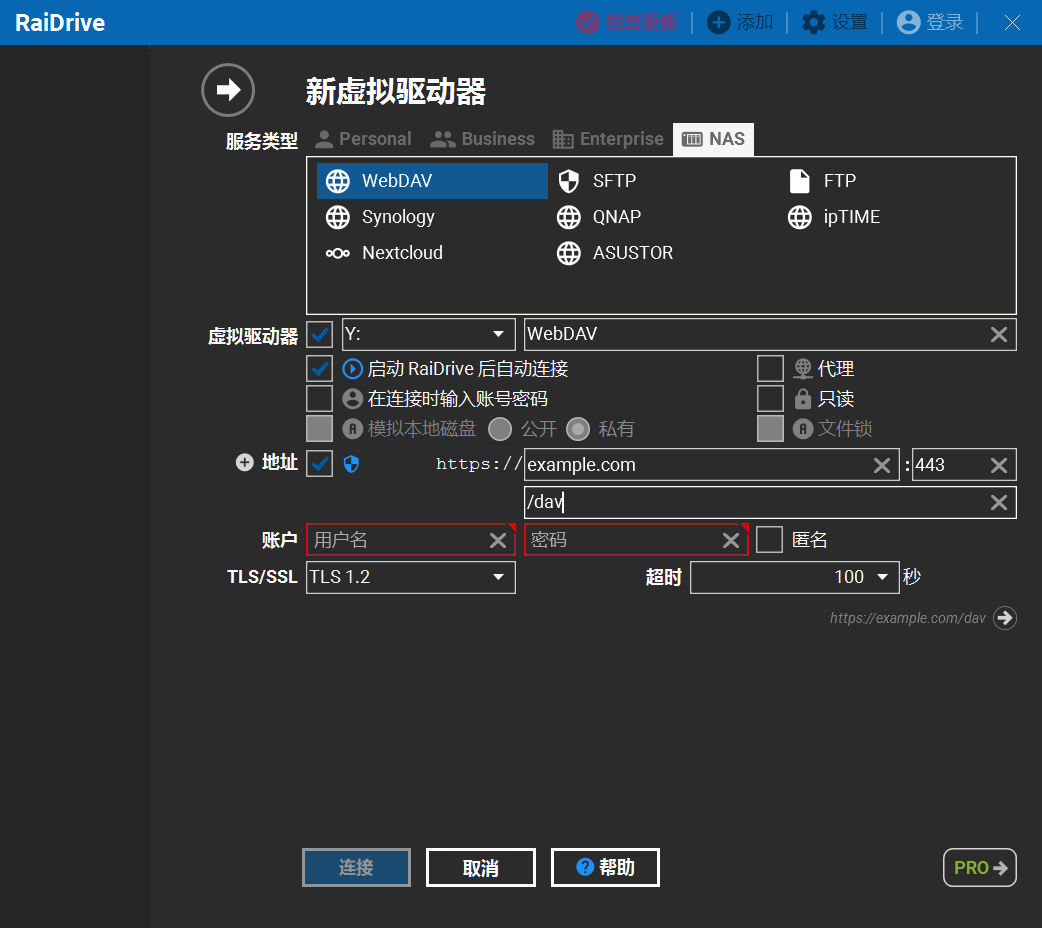
类型选择 NAS -> WebDAV
-
如果面板服务内显示 WebDAV 地址为
https://example.com/dav勾选 HTTPS (蓝色小盾牌), 地址输入
example.com, 端口号为默认 443, 路径输入/dav(以此类推) -
如果面板服务内显示 WebDAV 地址为
http://example.com/dav取消勾选 HTTPS (蓝色小盾牌), 地址输入
example.com, 端口号为默认的 80, 路径输入/dav(以此类推) -
如果面板服务内显示 WebDAV 地址为
https://example.com:8443/dav勾选 HTTPS (蓝色小盾牌), 地址输入
example.com, 端口号需要手动修改为 8443, 路径输入/dav(以此类推)
用户名/密码 填写 面板服务内显示的用户名/密码
- [可选] 如无意外, 在 WebDAV 的磁盘中, 会出现一个名为
data的文件夹

如未连接成功, 请使用代理连接
- [可选] 进入
data文件夹, 创建一个名为config.json的文件
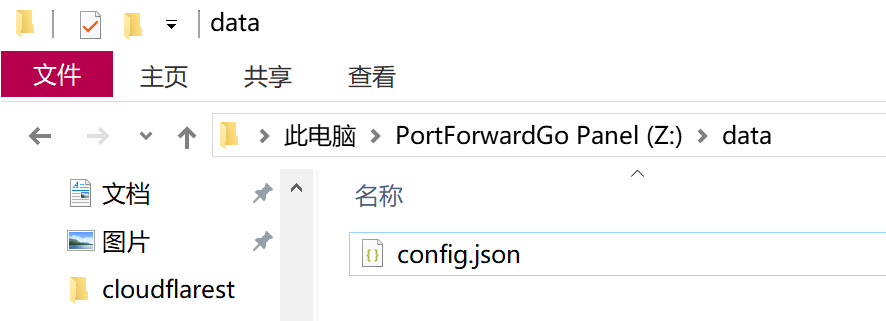
Windows 用户请在
资源管理器开启文件扩展名显示, 具体方法可查阅 Google 或询问 ChatGPT
下面的配置文件以 SQLite3 数据库 (不适合高并发) 为例, 其他数据库请参阅 面板 -> 配置文件 -> 数据库
{
"Web": {
"Type": "tcp",
"Listen": ":443",
"Cert": "/data/cert.pem",
"Key": "/data/private.key"
},
"Database": {
"Type": "sqlite3",
"SQLite3": {
"File": "/data/sqlite.db",
"BusyTimeout": 5000,
"JournalMode": "WAL"
}
},
"Security": {
"AllowCORS": false,
"InsecureSkipVerify": false,
"DisableTunnelDevices": false,
"DisableLookingGlass": false,
"DisableGuestView": false
},
"Performance": {
"NoTrafficStatistics": true,
"InvoiceExpireDays": 7
},
"System": {
"DebugMode": false,
"MaintenanceMode": false,
"Theme": "",
"DisableErrorReport": false,
"DailyDatabaseBackup": false
},
"Proxy": ""
}文件编码必须为
UTF-8
- [可选] 在 Cloudflare 申请一个回源证书 (申请教程 (opens in a new tab)), 并将证书的内容保存至
cert.pem文件中, 私钥内容保存至private.key文件
- 在 Cloudflare 后台的
网络选项卡中开启gRPC和WebSocket
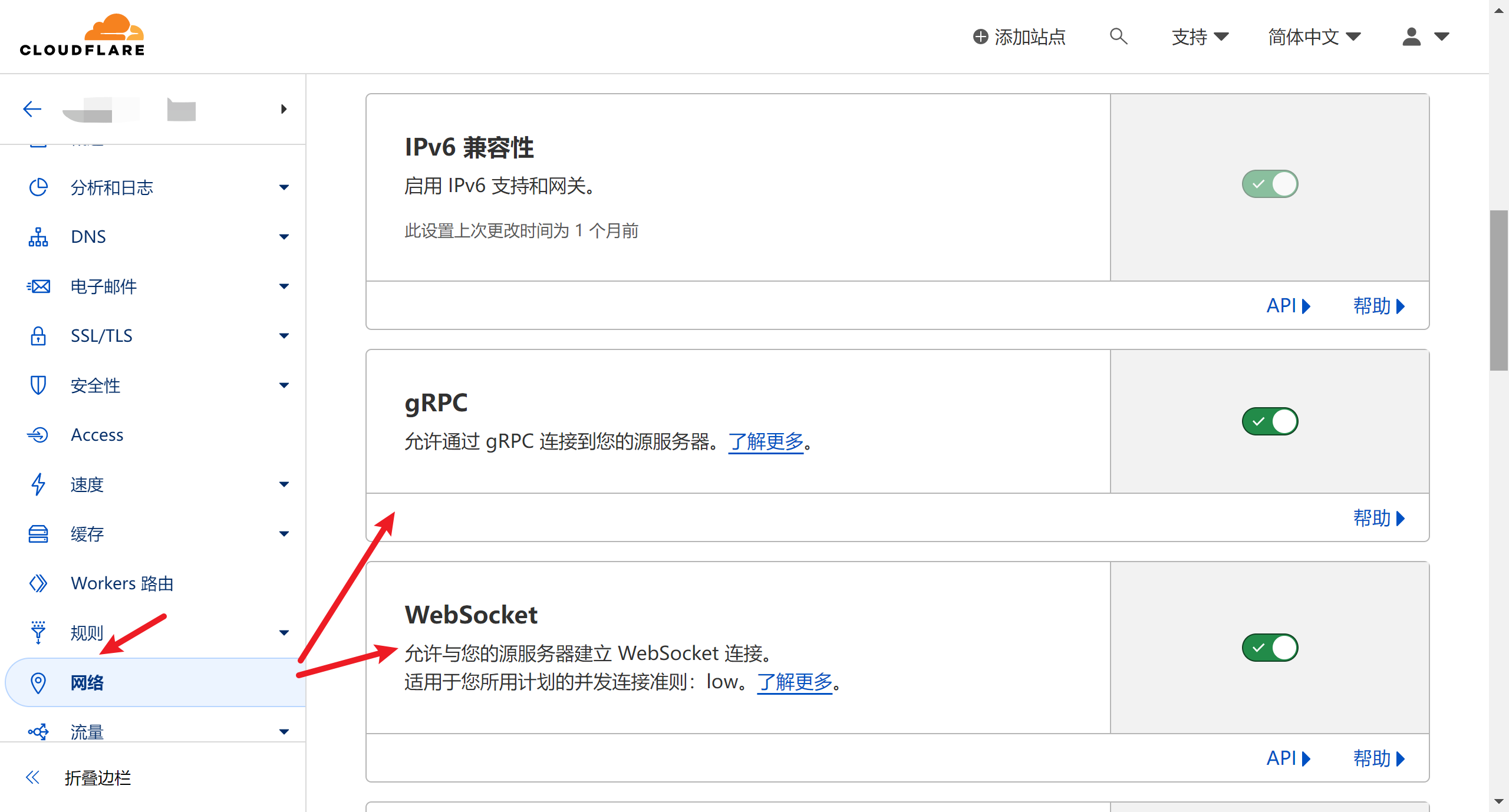
- 在 Cloudflare 后台 的
SSL/TLS选项卡, 修改加密模式为完全

- 确认配置文件填写无误之后, 回到控制面板。点击面板上面的 启动 按钮
成功后 状态由 created 变为 running
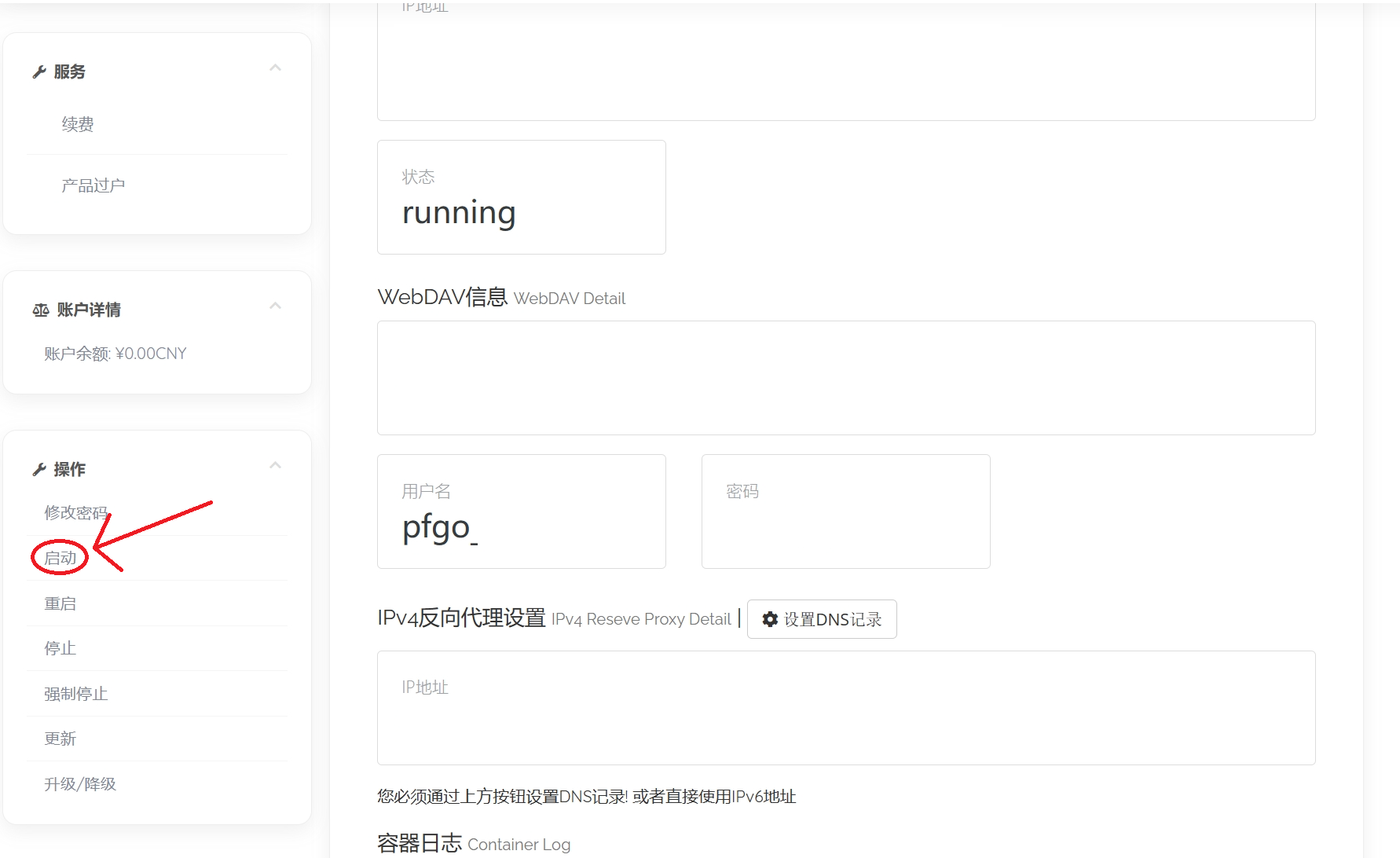
- 使用刚刚绑定的域名, 通过 HTTPS 访问面板并登录
可以在 Cloudflare 后台 的
SSL/TLS->边缘证书选项卡, 开启始终使用 HTTPS和HSTS

默认的用户名和密码均为
admin
- 建议在用户设置修改自己管理员账户的密码